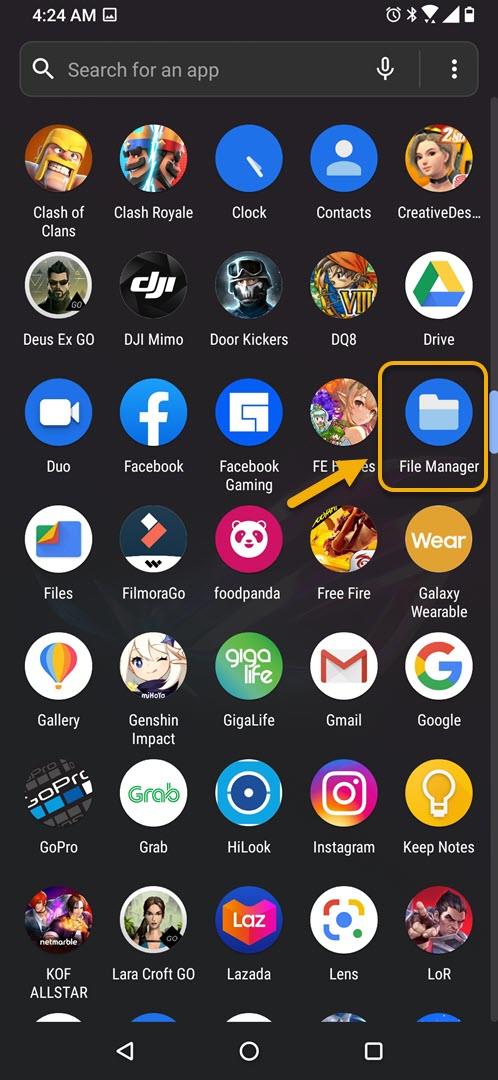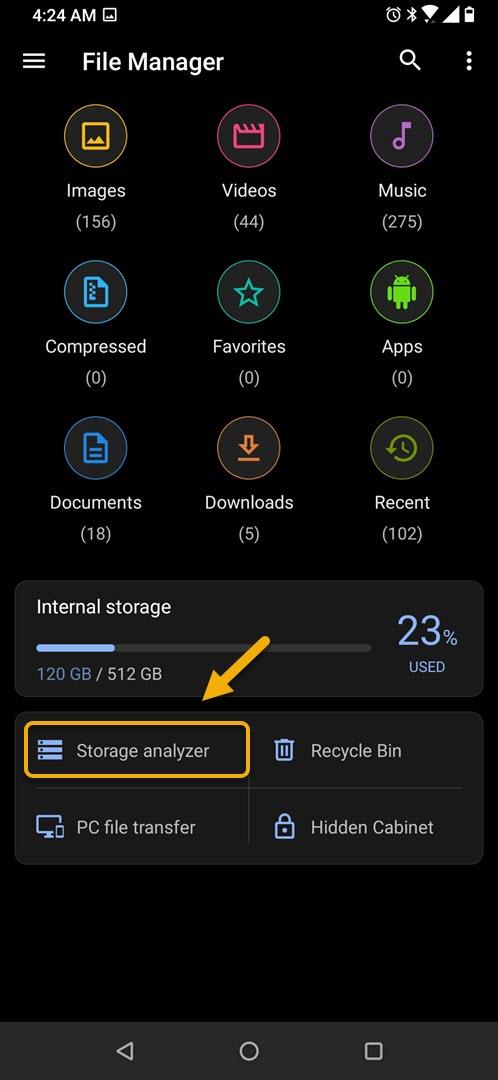Sie können die Speicherkapazität Ihres ROG Phone 3 mithilfe der integrierten Dateimanager-App verwalten. Mit dieser App erhalten Sie einen Überblick darüber, welche Inhalte auf Ihrem Telefon gespeichert sind, wie viel Speicher verwendet wird und wie viel Speicher noch übrig ist, um nur einige zu nennen.
Der Markt für mobile Spiele ist in den letzten Jahren rasant gewachsen. Ende 2019 liegt der geschätzte Wert bei über 65 Milliarden US-Dollar und wächst stetig. Aus diesem Grund haben mehrere Telefonhersteller Gaming-Smartphones herausgebracht. Asus ist eines der Unternehmen, das diesen Markt bedient, und sein neuestes ROG Phone 3 ist das beste Gaming-Smartphone, das dieses Jahr auf den Markt kommt.
Verwalten des Speichers Ihres Asus ROG-Telefons
Der beste Weg, um die in Ihrem Telefon gespeicherten Daten zu verwalten, besteht darin, zunächst zu erfahren, welche Art von Daten gespeichert werden. Mithilfe der Dateimanager-App können Sie sich einen Überblick darüber verschaffen, was im internen Speicher Ihres Geräts gespeichert ist. Mit dieser App wissen Sie, wie viel Speicherplatz von Videos, Musik, Fotos und anderen belegt wird.
Verwenden der Dateimanager-App zum Verwalten der Speicherkapazität auf Ihrem ROG Phone 3
Folgendes müssen Sie tun, um den freien Speicherplatz in Ihrem Telefon zu erhöhen.
Benötigte Zeit: 5 Minuten.
Verwalten des Speicherplatzes Ihres Telefons
- Tippen Sie auf die Dateimanager-App.
Sie können dies tun, indem Sie auf dem Startbildschirm nach oben wischen und dann auf das App-Symbol tippen.
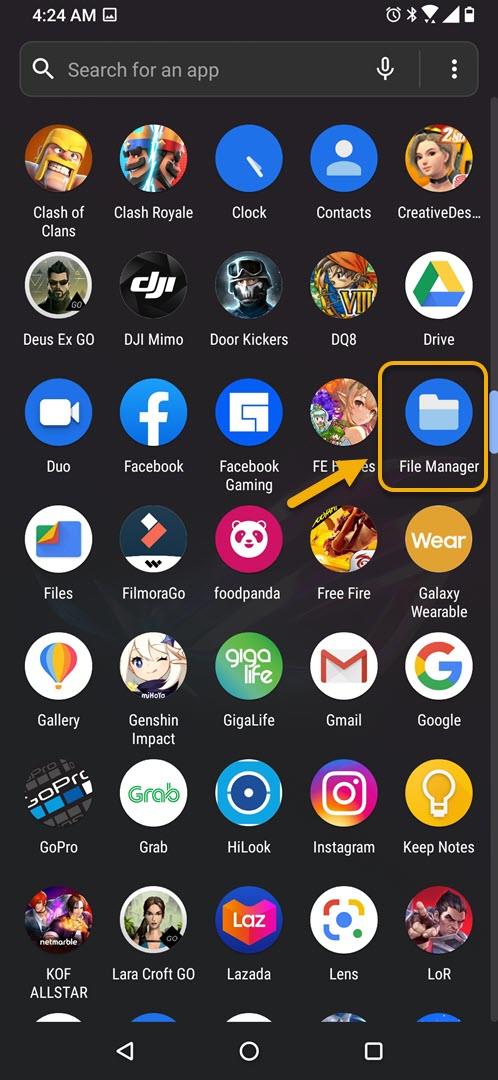
- Tippen Sie auf Speicheranalysator.
Dies zeigt Ihnen die verschiedenen Dateitypen, die in Ihrem Telefon gespeichert sind.

- Tippen Sie auf Große Dateien.
Löschen Sie alle großen Dateien, die Sie nicht mehr benötigen.

- Tippen Sie auf Zuletzt verwendet.
Löschen Sie alle nicht mehr benötigten Dateien.

- Tippen Sie auf Dateien duplizieren.
Löschen Sie alle nicht mehr benötigten doppelten Dateien.

- Tippen Sie auf Papierkorb.
Löschen Sie alle Dateien oder Ordner, die Sie nicht mehr benötigen, dauerhaft.

Verwenden der Dateimanager-App zum Kopieren oder Verschieben einer Datei an einen anderen Speicherort in ROG Phone 3
Sie können eine Datei in Ihrem Telefon von einem Speicherort an einen anderen kopieren oder verschieben.
- Tippen Sie auf Dateimanager.
- Drücken Sie lange auf die Datei, die Sie kopieren oder verschieben möchten. Sie können dies im Abschnitt Dateitypen tun. Sie können dies auch im Abschnitt Interner Speicher tun, sofern Sie den Speicherort der Datei oder des Ordners kennen.
- Wählen Sie am unteren Bildschirmrand Kopieren nach oder Verschieben nach.
- Wählen Sie den Speicherort, an den Sie die Datei kopieren oder verschieben möchten.
Sie können die Datei oder den Ordner auch löschen, indem Sie die Option zum Löschen auswählen, nachdem Sie lange darauf gedrückt haben.
Nachdem Sie die oben aufgeführten Schritte ausgeführt haben, können Sie die Speicherkapazität Ihres ROG Phone 3 erfolgreich verwalten.
Besuchen Sie unseren androidhow Youtube Channel für weitere Videos zur Fehlerbehebung.
Lesen Sie auch:
- So passen Sie die Aktualisierungsrate für die Spielanzeige in ROG Phone 3 an